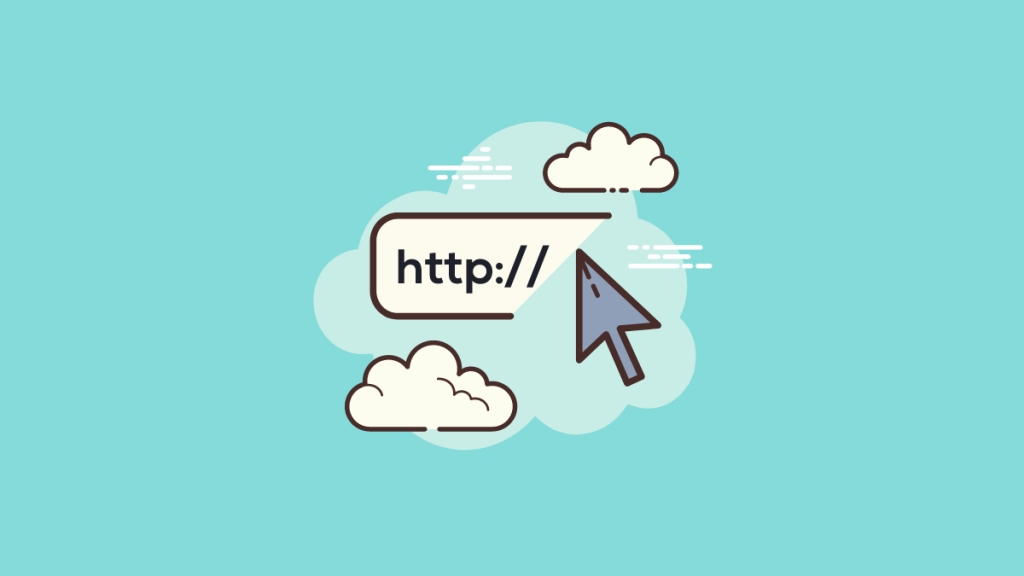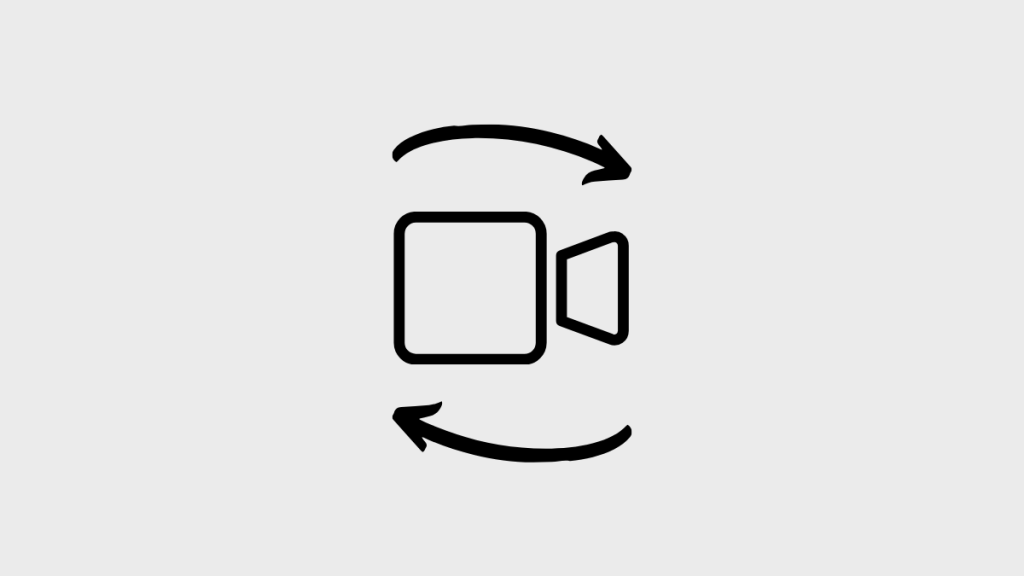Bunlar zor zamanlar. Bunu inkar etmek yok. COVID-19 salgını nedeniyle, herkes ya evden çalışmak ya da okullar ve üniversiteler için çevrimiçi derslere katılmak zorundadır. Bu zor zamanlarda, Google Meet gibi video konferans uygulamaları bağlantıda kalmamızı ve toplumun üretken üyeleri olmaya devam etmemizi sağladı.
Ancak çevrimiçi bir toplantıda bu kadar çok insan olduğunda, ses bir sorun haline gelebilir. Çoğu kullanıcı, bir toplantıya girerken mikrofonun sessiz olması gerektiğini düşünür ve kullanıcının konuşması gerekene kadar bu şekilde kalması gerekir. Ardından, gereksiz rahatsızlıkları ve arka plan gürültüsünü önlemek için konuşurken sesini açabilmeli ve ardından tekrar sessize alabilmelidirler.
Maalesef, Google Meet şu anda bu özelliği sunmamaktadır. Ama hayal kırıklığını sakla. Google Meet’te ‘Bas Konuş’ özelliğini kullanabileceğiniz Chrome için ‘Google Meet Geliştirme Paketi’ uzantısını tanıtmamıza izin verin.
‘Bas Konuş’ ile, toplantıya mikrofonunuz kapalıyken girebilirsiniz. Ardından, toplantı sırasında herhangi bir noktada, ‘sesi açmak’ ve konuşmak için bir düğmeye basabilir (ve basmaya devam edebilirsiniz), ardından ‘sessiz’ konuma dönmek için düğmeyi bırakabilirsiniz – tıpkı bir telsiz gibi. İletişimi net ve gereksiz kesintilerden ve arka plan gürültüsünden uzak tutar.
MES bir Chrome uzantısıdır, bu nedenle Google Chrome veya yeni Chromium tabanlı Microsoft Edge’e sahip kullanıcılar buna erişebilir. Tarayıcınızda Chrome Web Mağazası’ndaki MES uzantısını açın. Ardından, tarayıcınıza yüklemek için ‘Chrome’a Ekle’ düğmesine tıklayın.

Ekranda uzantının Google Meet’teki verilerinizi okuyup değiştirebileceğini belirten bir onay iletişim kutusu görünecektir. Devam etmek istiyorsanız “Uzantı ekle” yi tıklayın.
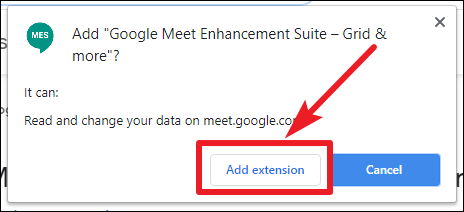
Uzantı yüklenecek ve simgesi adres çubuğunuzun sağında olacaktır.
Uzantının kullanıcı arayüzünü açmak için başlık çubuğundaki MES simgesine tıklayın. Ardından, seçenekler listesinden, açmak için ‘Bas Konuş’ onay kutusunu tıklayın.
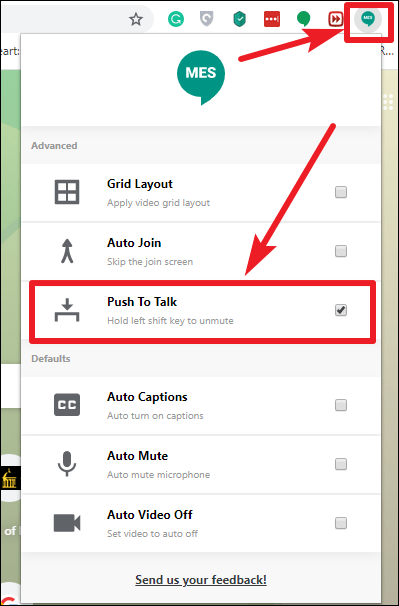
Artık, Bas-Konuş seçeneği açık olduğu sürece, mikrofonunuz Google Meet’te varsayılan olarak kapalı olacaktır.
Bir toplantıda konuşurken mikrofonunuzun sesini açmak için ‘Shift’ düğmesini basılı tutun. Serbest bıraktığınızda, otomatik olarak sessize alınacaksınız.
Shift tuşuna uzun süre basmazsanız, bunun yerine sadece bir kez basarsanız, Google Meet’teki varsayılan ‘Ctrl + D’ kısayol tuşu gibi, sesi açma-kapatma tuşu gibi çalışacaktır. Yani, düğmeye basmak sizi sessize alır ve tekrar ‘Shift’ tuşuna basana kadar sesi açarsınız.
Google Meet, çevrimiçi toplantıları kolaylaştırdı. İstediğimiz kadar insanla toplantı yapabiliriz. Ancak kimsenin inkar edemeyeceği bir gerçek var, yine de Push to Talk gibi kullanıcıların istediği bazı temel özelliklerden yoksun. Ama şükürler olsun ki, modern dünyadaki hemen hemen her şey için bir çözüm var. ‘Google Meet Geliştirme Paketi’ bu sorunun çözümüdür. Bu uzantıyı tarayıcınıza eklemek size Google Meet toplantılarında ‘Bas Konuş’ özelliğini verecektir. Uzantı, Google Meet görüntülü toplantılarında Izgara Görünümü, Otomatik Katılma ve çok daha fazlası gibi diğer ihtiyaçlar için de yararlı olabilir.